如何将表格自动生成图表插入到word文档?
时间:2021-09-06 来源:互联网
会使用电脑办公已经是很多企业都要求的一项基本操作,不会使用word、excel等办公软件在企业很难行走,那么如何操作这些电脑办公软件呢。今天小编来教大家如何将表格自动生成图表插入到word文档中,下面小编就为大家详细介绍一下,来看看吧!
软件名称:Excel2003绿色版 EXCEL2003精简绿色版 (附excel2003绿色工具)软件大小:13.3MB更新时间:2012-06-19立即下载
软件名称:Word2003 绿色精简版(单独word 15M)软件大小:15.6MB更新时间:2013-03-15立即下载
步骤
1、先将自己想要插入的数据做成一个excel图表,打开excel工作软件,输入自己想要生成的内容,最好可以简单化一点。

2、将已经输入完成的excel表格保存,并建立一个word文档,双击进入该文档中。

3、进入word文档中侯,我们在上方菜单栏的位置找到插入功能,并且点击找到图表。

4、点击图表,选择自己想要的图形形状,当然我们在选择形状的时候也要根据自己的excel表格中的数据来进行选择,找一个合适的图表才能更加的得体。

5、选择好自己的图形之后,点击确认,系统将会自动跳出我们的表格,选择好我们已经输入完成的区域,制定出相应的表格。

6、如果对我们的图表不满意还可以选择更换图表形式,如果觉得很满足自己的需要,我们只要点击菜单栏的开始按钮,继续完成剩下内容的输入即可。

以上就是如何将表格自动生成图表插入到word文档方法介绍,操作很简单的,大家学会了吗?希望这篇文章能对大家有所帮助!
相关阅读更多 +
-
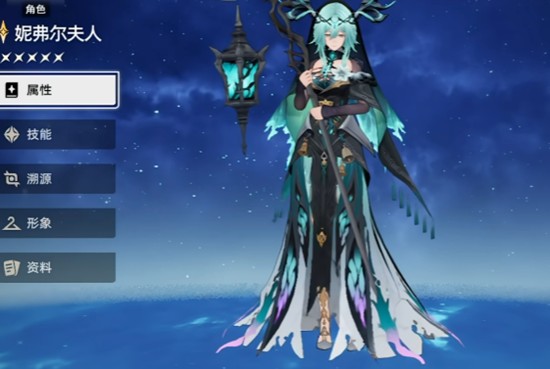 二重螺旋妮弗尔夫人武器怎么选-武器搭配推荐 2025-11-07
二重螺旋妮弗尔夫人武器怎么选-武器搭配推荐 2025-11-07 -
 中国崛起是什么梗?揭秘全民热议的强国热词背后真相 2025-11-07
中国崛起是什么梗?揭秘全民热议的强国热词背后真相 2025-11-07 -
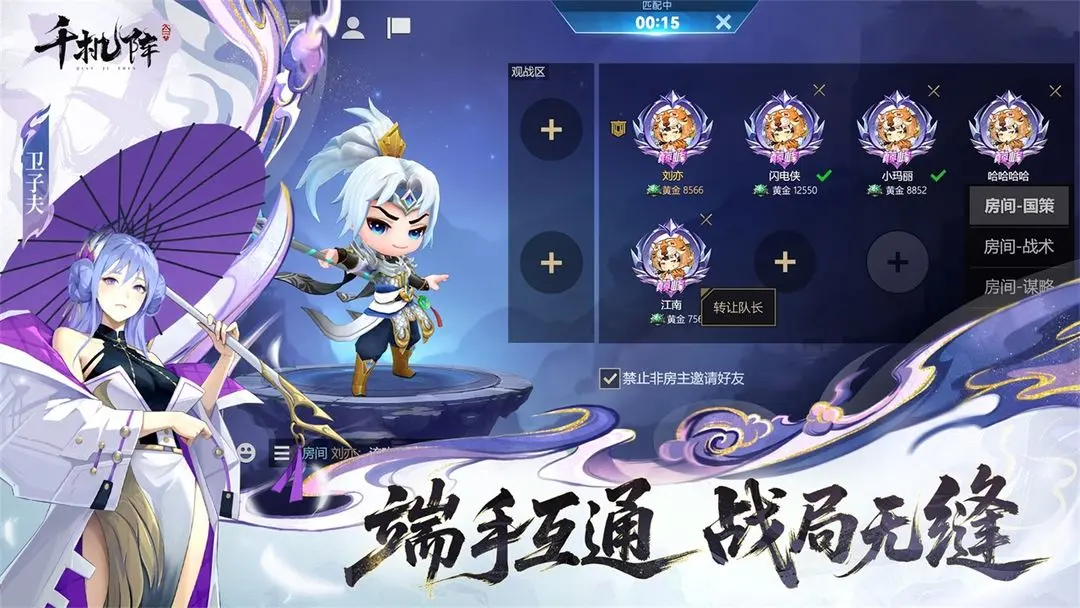 千机阵阵容组合强度榜榜单对比总结 2025-11-07
千机阵阵容组合强度榜榜单对比总结 2025-11-07 -
 我的休闲时光2025年11月可用兑换码汇总 2025-11-07
我的休闲时光2025年11月可用兑换码汇总 2025-11-07 -
 神魔决之江湖行南候村好感度支线任务流程 2025-11-07
神魔决之江湖行南候村好感度支线任务流程 2025-11-07 -
 2025主流交易平台评测:ETH SOL ARB热门币交易全攻略 2025-11-07
2025主流交易平台评测:ETH SOL ARB热门币交易全攻略 2025-11-07
最近更新





